Подключение WordPress WooCommerce / Справка по «Большой Птице» / Система онлайн-учета «Большая Птица»
Установка модуля обмена
Общие принципы интеграции с интернет-магазином на платформе WooCommerce
Варианты настройки интеграции с интернет-магазином:
- Учет велся в “Большой Птице”, необходимо выгрузить информацию о товарах в пустой интернет-магазин.
- Учет велся на стороне интернет-магазина, необходимо выгрузить данные в “Большую Птицу”.
- Учет велся параллельно в интернет-магазине и “Большой Птице”, необходимо сопоставить данные.
В настоящее время поддержка данного магазина приостановлена. Поддерживаются сайты на платформе Nethouse, UMI и InSales. Приносим наши извинения.
В этой статье рассматривается специфика работы с магазином на платформе WooCommerce WordPress.
Общую информацию о создании интернет-магазина и заполнении отдельных полей формы с настройками на стороне “Большой Птицы” читайте здесь.
При интеграции с WooCommerce из “Большой Птицы” передаются данные о товарах, остатках и ценах, а из магазина приходят данные о заказах.
Взаимодействие осуществляется с помощью специального модуля, который позволяет обмениваться данными между интернет-магазином на WooCommerce и “Большой Птицей”, используя встроенный функционал обмена 1С по стандарту CommerceML2.
Рекомендуем вам установить доработанный нами модуль обмена, который позволяет свести к минимуму риск задвоения товаров на стороне интернет-магазина при выгрузке данных.
Установка модуля обмена
Шаг 1. Скачайте модуль
Скачайте файл:WooCommerceExchange 1С (доработанный нами модуль обмена с 1С).
Шаг 2. Установите и настройте модуль обмена.
1. Наберите в адресной строке браузера http://ваш_сайт/admin
2. Перейдите в систему управления (админку) вашего магазина.
3. Откройте раздел Плагины > Добавить новый > Загрузить плагин и выберите файл-архив, скачанный на предыдущем шаге
4.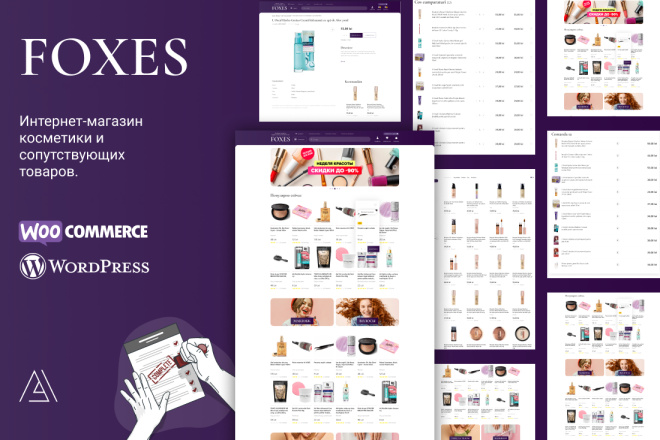 Плагин будет установлен автоматически и не требует дополнительной настройки, однако в настройках WooCommerce следует указать в качестве тысячного разделителя пустую строку, а в качестве десятичного разделителя — запятую.
Плагин будет установлен автоматически и не требует дополнительной настройки, однако в настройках WooCommerce следует указать в качестве тысячного разделителя пустую строку, а в качестве десятичного разделителя — запятую.
Общие принципы интеграции с интернет-магазином на платформе WooCommerce.
- Из “Большой Птицы” в интернет-магазин выгружаются товары и информация об остатках.
- Из интернет-магазина выгружаются заказы, товары и партнеры.
- При загрузке заказов из интернет-магазина в систему создается документ “Заказ покупателя (счет на оплату)”.
- Заказ из интернет-магазина выгружается только один раз. В случае изменений в заказе на стороне интернет-магазина информация в системе обновляется.
- Вместе с заказом выгружается информация о доставке (информация доступна на вкладке “Контакты” в документе “Заказ покупателя (Счет на оплату)”.
- При загрузке заказов из интернет-магазина в систему, если товар или покупатель не найдены в “Большой Птице”, в соответствующих справочниках будут созданы новый товар и новый партнер (регулируется настройками интернет-магазина на стороне “Большой Птицы”, могут быть другие варианты).
 У товаров при создании заполняется наименование, полное наименование, артикул и цена. Единица измерения по умолчанию — штука. Цена при соответствующих настройках на стороне “Большой Птицы” может не заполняться. Картинки из интернет-магазина в систему не выгружаются. Партнеры создаются как физические лица. У партнеров заполняется наименование, ФИО, фактический адрес, email, телефон.
У товаров при создании заполняется наименование, полное наименование, артикул и цена. Единица измерения по умолчанию — штука. Цена при соответствующих настройках на стороне “Большой Птицы” может не заполняться. Картинки из интернет-магазина в систему не выгружаются. Партнеры создаются как физические лица. У партнеров заполняется наименование, ФИО, фактический адрес, email, телефон. - При выгрузке остатков из “Большой Птицы”, если товар не найден в интернет-магазине, в каталоге будет создан новый товар. У товаров при создании заполняются наименование, артикул (поле “Модель”), цена, остатки. Из “Большой Птицы” также переносится структура справочника “Товары и услуги”. Товары в интернет-магазине создаются с названием из поля “Наименование”.
- При изменении наименования товара, артикула или цены на товар на стороне “Большой Птицы” эти данные будут изменены в интернет-магазине.
- При изменении данных о товаре на стороне интернет-магазина, данные в системе не изменятся.
- Так как WooCommerce при загрузке заказов присылает не только новые, но еще и старые/обновлен
ные заказы, то если флаг «Резервировать товары по заказу» до этого не ставился, а затем при очередной загрузке флаг указали, то при его выставлении все обновляемые заказы также будут пересохранены с резервированием . 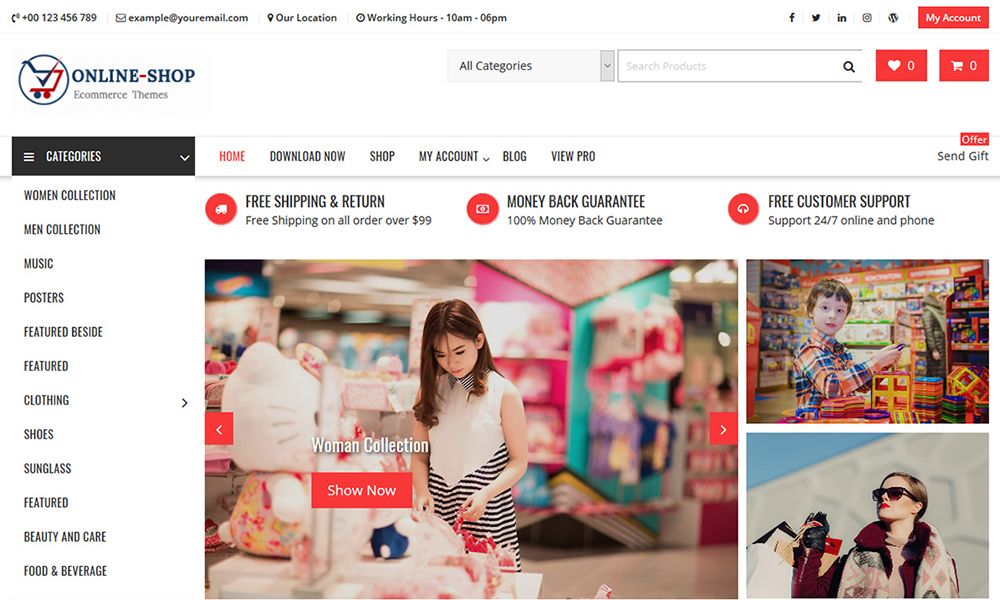
Варианты настройки интеграции с интернет-магазином:
Вариант 1. Учет велся в “Большой Птице”, необходимо выгрузить информацию о товарах в пустой интернет-магазин.
Если вы подключаете пустой интернет-магазин и хотите выгрузить в него номенклатуру товаров с остатками, вам необходимо:
1. Установить и настроить рекомендуемый нами модуль обмена на стороне вашего интернет-магазина (инструкцию по установке см. выше).
2. В “Большой Птице” добавить новый интернет-магазин (Меню > Сервис > Обмен данными > Интернет-магазины).
3. Задать настройки подключения:
- адрес в формате — http://ваш_сайт/?wc1c=exchange
- логин, пароль, которые вы используете для доступа к администрированию сайта, на котором установлен модуль обмена WooCommerceExchange 1C.
4. В системе на вкладке “Выгрузка товаров” в настройках интернет-магазина установить желаемые параметры выгрузки.
На вкладке “Группы товаров” укажите товары, информацию о которых следует передать.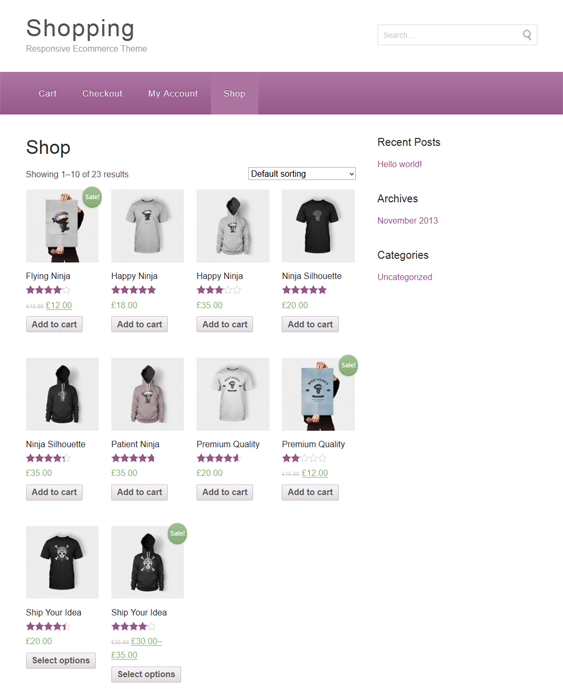 Подробнее о настройках магазина и параметрах выгрузки читайте здесь.
Подробнее о настройках магазина и параметрах выгрузки читайте здесь.
Выгрузка должна завершиться созданием новых товаров.
Вариант 2. Учет велся на стороне интернет-магазина, необходимо выгрузить данные в “Большую Птицу”.
Если вы подключаете уже готовый магазин к пустой системе и хотите выгрузить из магазина информацию о заказах, товарах и партнерах, вам необходимо:
1. Установить и настроить рекомендуемый нами модуль обмена на стороне вашего интернет-магазина (инструкцию по установке см. выше).
2. В “Большой Птице” добавить новый интернет-магазин (Меню > Сервис > Обмен данными > Интернет-магазины).
3. Задать настройки подключения:
- адрес в формате — http://ваш_сайт/?wc1c=exchange
- логин, пароль, которые вы указали в настройках модуля обмена WooCommerceExchange 1C
3.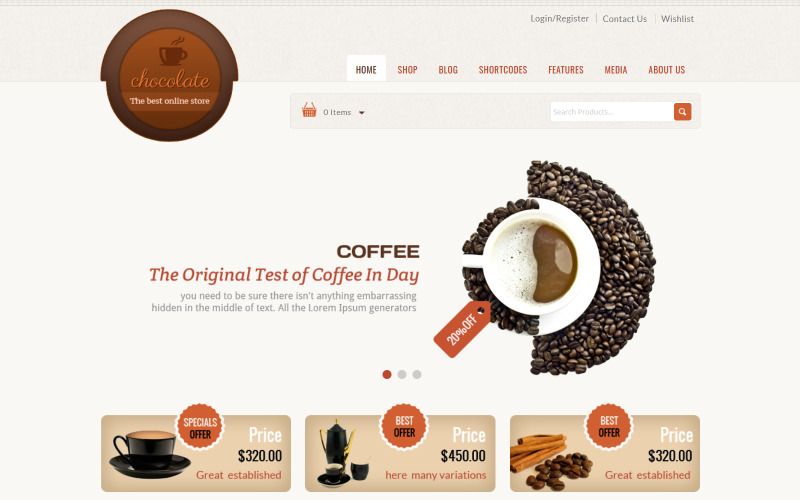
Подробнее о настройках магазина и параметрах выгрузки читайте здесь.
4. Следующие шаги зависят от того, хотите ли вы перенести в “Большую Птицу” информацию только о заказах и товарах из заказов или же загрузить в систему полный каталог товаров:
4.1. Для переноса информации о заказах в “Большой Птице” нажмите на кнопку “Обмен данными” и выберите пункт “Загрузить заказы из интернет-магазина”. При загрузке заказов в системе будут созданы документы “Заказ покупателя (Счет на оплату)”, в справочник “Товары и услуги” добавятся товары из заказов, а в справочник “Партнеры” — покупатели из заказов.
4.2. Для переноса данных обо всех товарах, которые содержатся в каталоге интернет-магазина, создайте один заказ и добавьте в него все товары. После этого выполните действия из пункта 4.1. В систему будут выгружены все заказы, а справочник “Товары и услуги” заполнится товарами из каталога.
Совет: По умолчанию товары создаются в корне каталога. С помощью настройки на вкладке “Загрузка заказов” в “Большой Птице” вы можете сразу же помещать создаваемые при импорте товары в нужную вам папку в справочнике “Товары и услуги”. Если последовательно создать несколько заказов, добавляя в каждый из них товары из определенных каталогов, а затем также последовательно импортировать их в “Большую Птицу”, вы сможете создать нужную вам структуру справочника “Товары и услуги” еще на этапе импорта товаров.
Вариант 3. Учет велся параллельно в интернет-магазине и “Большой Птице”, необходимо сопоставить данные.
Если вы осуществляли продажи через интернет-магазин, а учет остатков вели в “Большой Птице”, и теперь хотите автоматизировать взаимодействие между двумя системами, вам необходимо :
1. Установить и настроить рекомендуемый нами модуль обмена на стороне вашего интернет-магазина (инструкцию по установке см.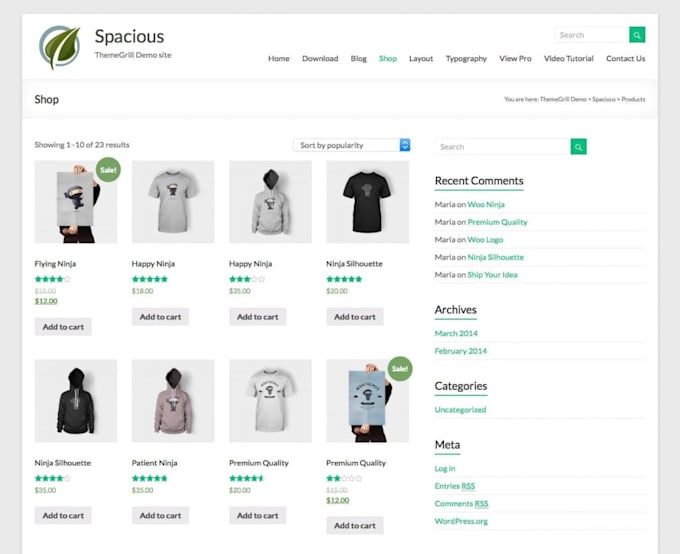 выше).
выше).
2. В “Большой Птице” добавить новый интернет-магазин (Меню > Сервис > Обмен данными > Интернет-магазины).
3. Задать настройки подключения:
- адрес в формате — http://ваш_сайт/?wc1c=exchange
- логин, пароль, которые вы используете для администрирования вашего магазина
4. Далее порядок действий зависит от того, хотите ли вы передавать в интернет-магазин информацию об остатках товаров, выгружать из интернет-магазина информацию о заказах, или и то, и другое.
4.1. Для передачи в интернет-магазин информации об остатках товаров установите на вкладке “Выгрузка товаров” в настройках интернет-магазина желаемые параметры выгрузки.
На вкладке “Группы товаров” укажите товары, информацию о которых следует передать.
Подробнее о настройках магазина и параметрах выгрузки читайте здесь.
Нажмите на кнопку “Обмен данными” и выберите пункт “Выгрузить остатки товаров в магазин”.
При первом обмене данными товары в системе будут сопоставлены с товарами в интернет-магазине по наименованию и/или артикулу. Если на стороне магазина товары по указанным параметрам не найдены, будут созданы новые товары.
4.2. Для передачи в систему информации о заказах следует сделать следующие действия
Выгрузить в “Большую Птицу” все заказы и удалить повторы. Загрузите в систему все заказы из интернет-магазине, затем удалите те из них, которые уже были ранее созданы вручную.
Далее рассмотрим общие принципы загрузки заказов.
В группе “Сопоставление товаров” укажите, следует ли сопоставлять загружаемые с заказами товары с товарами, имеющимися в системе. Установите одно из значений: сопоставлять только по артикулу, только по наименованию, по артикулу и наименованию (рекомендуется), не сопоставлять.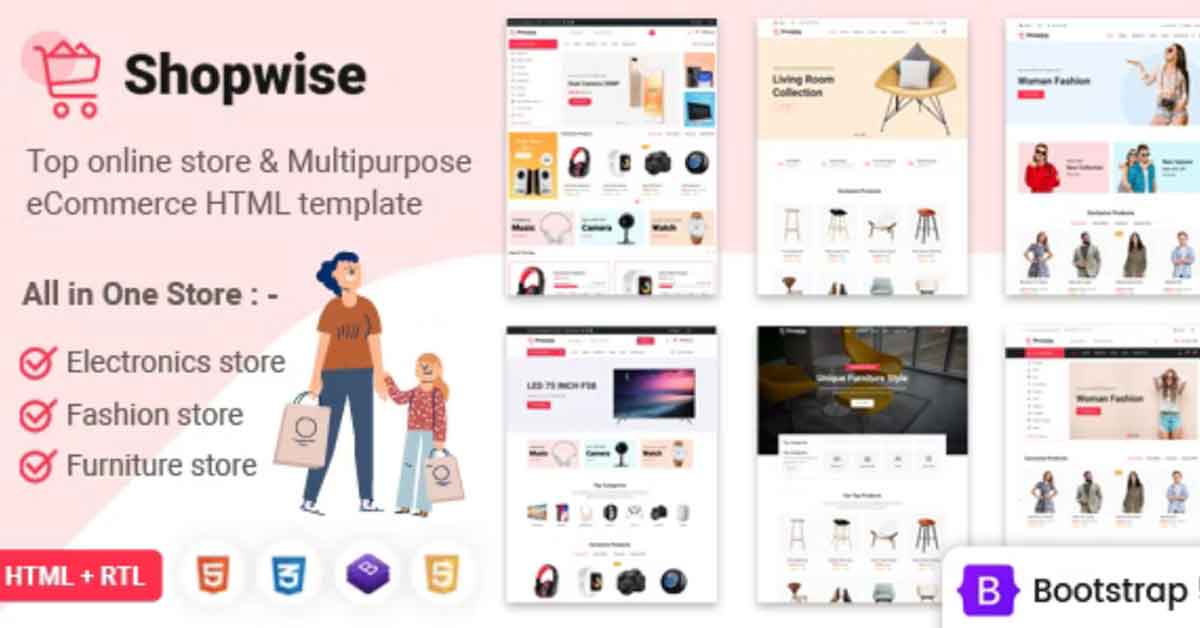 Если при загрузке из интернет-магазина товар из заказа не найден в справочнике “Товары и услуги”, в “Большой Птице” будет создан новый товар.
Если при загрузке из интернет-магазина товар из заказа не найден в справочнике “Товары и услуги”, в “Большой Птице” будет создан новый товар.
В группе “Сопоставление партнеров” укажите, следует ли искать покупателей из заказа на стороне системы в справочнике “Партнеры”. Поиск покупателя осуществляется по email. Если партнер с таким email не найден, в “Большой Птице” будет создан новый партнер.
Подробнее о настройках магазина и параметрах выгрузки читайте здесь.
Для переноса информации о заказах в “Большой Птице” нажмите на кнопку “Обмен данными” и выберите пункт “Загрузить заказы из интернет-магазина”. При загрузке заказов в системе будут созданы документы “Заказ покупателя (Счет на оплату)”.
5.3. Если требуется и выгружать в интернет-магазин остатки товаров, и получать информацию о заказах, то следует осуществить действия, описанные в п. 4.1 и 4.2.
Поддержка WordPressWoocommerce
ТЕХНИЧЕСКАЯ ПОДДЕРЖКА WORDPRESS WOOCOMMERCE
10 лет оказывает услуги на рынке e-commerce сервис Хелпист. Поддержка сайтов WordPress Woocommerce регулярно осуществляется нашим агентством.
Поддержка сайтов WordPress Woocommerce регулярно осуществляется нашим агентством.
Оперативная и качественная разработка и доработка сайтов WordPress Woocommerce осуществляется нашими специалистами.
СЕРВИС ХЕЛПИСТ: ПОЧЕМУ МЫ?
МНОГОЛЕТНИЙ ОПЫТ
8 лет – это период, в течение которого наши сотрудники регулярно создают и правят сайты.
ВЫСОКИЙ УРОВЕНЬ
Положительные отзывы наших заказчиков и рейтинги Рунета являются отражением результата выполненных работ с сайтами на WordPress Woocommerce.
ИНДИВИДУАЛЬНЫЙ ПОДХОД
Знаем, как самостоятельно создать модули на WordPress Woocommerce под ваш магазин.
ИНТЕГРАЦИИ
Внедрение и поддержка интеграций сайта с социальными сетями и курьерской службой.
НАПОЛНЕНИЕ МАГАЗИНА
Подбор фотографий, поиск, характеристик, продающие тексты, все необходимое для наполнения базы-интернет магазина.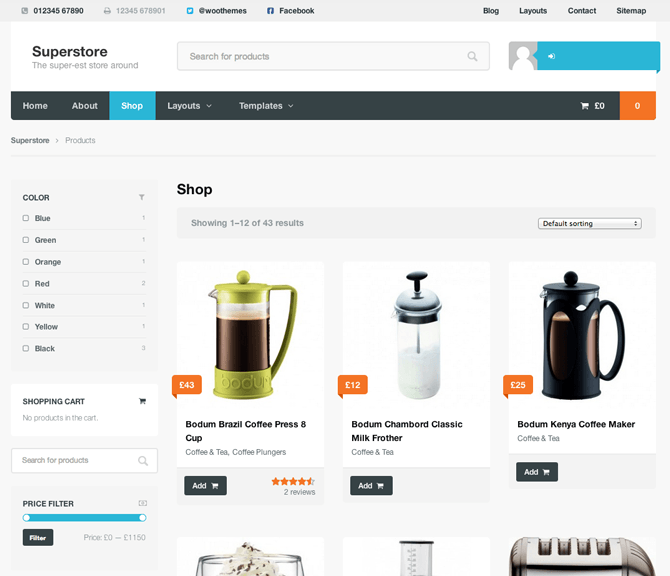
СТРАТЕГИЯ
Наши специалисты знают, как повысить конверсию, повысить повторные продажи. Помогут в достижении целей.
Вам нужна постоянная поддержка сайта WordPress?
Отлично! Мы с удовольствием возьмемся за эту работу.
НАПИСАТЬ НАМ
ВАРИАНТЫ ПОДДЕРЖКИ
ПОДДЕРЖКА WORDPRESS WOOCOMMERCE ПО ТРЕБОВАНИЮ
Если у вас есть конкретные правки, доработки, проблемы, сообщите нам об этом. Далее мы определяемся со стоимостью и сроками и приступаем к работе. В итоге вы получаете решение ваших задач на качественном уровне.
ПОСТОЯННАЯ ПОДДЕРЖКА
Ваш магазин требует постоянных правок и доработок? Мы составили тарифные планы постоянной поддержки сайтов на CMC WordPress Woocommerce. Вам остается выбрать, тот который удовлетворяет вашим целям, и ваш интернет-магазин будет под контролем.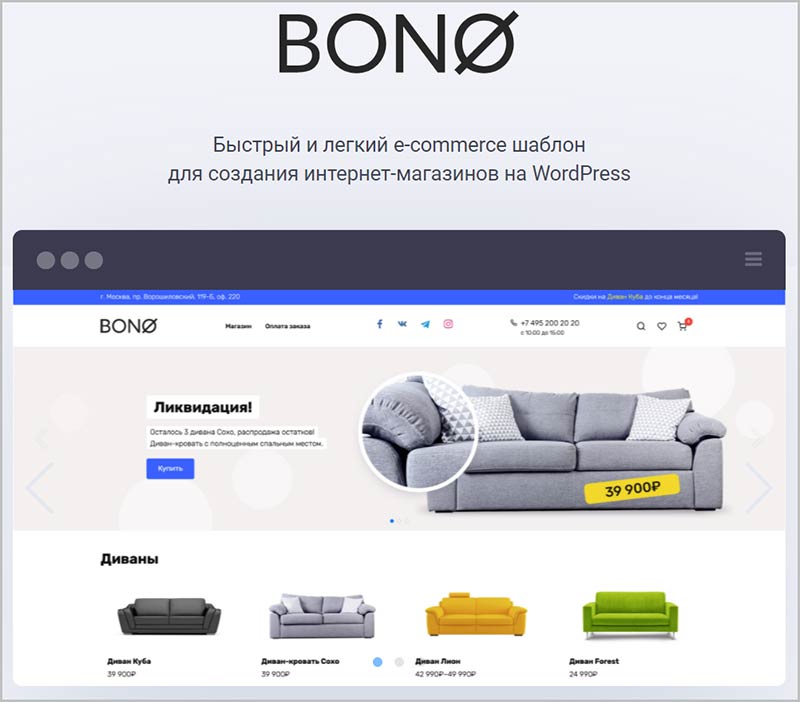
ЭКСПЕРТНАЯ ПОДДЕРЖКА
Если вам сложно самостоятельно выявить проблемы сайта, то мы можем провести аудит вашего интернет-магазина. На его основе составить план доработок и правок и реализовать его.
С КЕМ МЫ РАБОТАЕМ?
WordPress
SEO
Бизнес-аналитика
Движки
Доработки
Дизайн и верстка
Импорт/экспорт
Интеграции
Заказ
Прочее
Оплата и доставка
retailCRM
SSL-сертификат
Наполнение магазинов
Разработка магазинов
Техподдержка
Другие наши проекты по доработке интернет-магазинов на WordPress Woocommerce Вы можете найти их в портфолио нашего сервиса.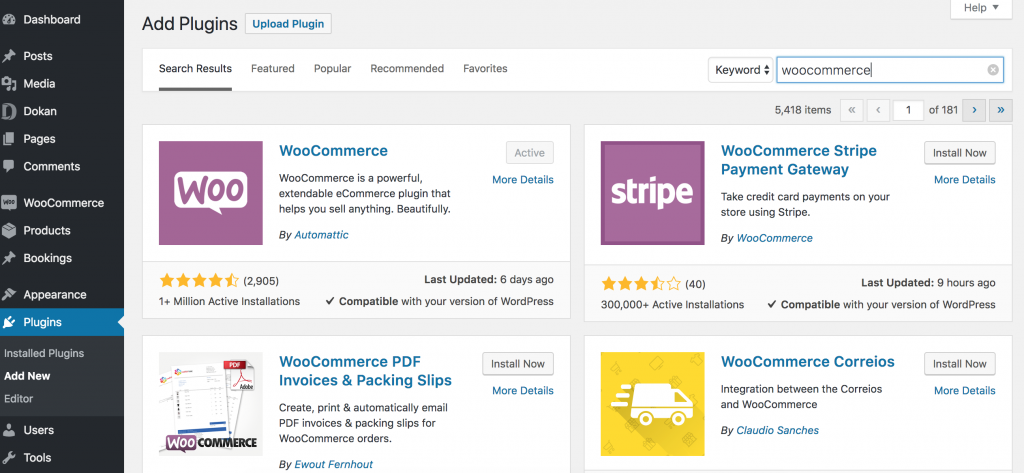
ТОП-12 РАБОТ ПО ПОДДЕРЖКЕ WORDPRESS WOOCOMMERCE
Наш сервис выполняет широкий перечень работ, доработок и интеграций в рамках поддержки интернет-магазинов WordPress Woocommerce.
А также выполняем эксклюзивные задачи для вашего сайта.
КОММУНИКАЦИИ НА САЙТЕ
ЭКСПОРТ-ИМПОРТ
МНОГОУРОВНЕВЫЙ ФИЛЬТР
ИНТЕГРАЦИЯ С СОЦСЕТЯМИ
ЗАКАЗ В 1 КЛИК
НАСТРОЙКА АНАЛИТИКИ
НАСТРОЙКА ОПЛАТЫ
РАСЧЕТ ДОСТАВКИ
SEO-ОПТИМИЗАЦИЯ
КОЛЛ-ТРЕКИНГ
ПЕРСОНАЛЬНЫЕ СКРИПТЫ
ИНТЕГРАЦИЯ С КУРЬЕРСКИМИ СЛУЖБАМИ
КАКИЕ УСЛУГИ МЫ ЕЩЕ МОЖЕМ ПРЕДЛОЖИТЬ
ВНЕДРЕНИЕ RETAILCRM
С помощью внедрения CRM системы для интернет-магазина вы сможете улучшить многие показатели: повысить повторные продажи, сделать проще работу операторов интернет-магазина, оптимизировать работу с клиентской базой.
АУДИТЫ
Чтобы понять, как улучшить интернет-магазин часто требуется проведение качественного аудита. Мы можем сделать это профессионально. Ведь за плечами у нас опыт сотен выполненных проектов. Мы проанализируем интернет-магазин, расскажем, что стоит изменить и предоставим список работ, которые нужно выполнить для оптимизации вашего магазина.
ПРЕМИАЛЬНАЯ РАЗРАБОТКА
Создание статусных интернет-магазинов с уникальным дизайном в вашей сфере продаж.
ТАКЖЕ ВАС МОЖЕТ ЗАИНТЕРЕСОВАТЬ
СВЯЖИТЕСЬ С НАМИ
Оформили заявку на настройку интернет-магазина на WordPress Woocommerce?
Можете засекать время – в ближайшие полчаса менеджер свяжется с Вами.
Если вы хотите ускорить старт работы, сформулируйте задачу максимально четко и понятно. Это поможет менеджеру направить её специалисту, который лучше всех остальных разбирается именно в этой проблеме. Нелишним будет вспомнить или найти логины и пароли для доступа к сайту.
Информация
О сервисе
Портфолио
Блог
Оферта
Панель клиента
Контакты
Услуги
Аудит интернет-магазинов
Доработка интернет-магазинов
Контекстная реклама
Комплексное SEO
Разработка интернет-магазинов с нуля
Поддержка магазинов
Простое добавление интернет-магазина на ваш сайт WordPress
Если вы хотите добавить новый источник дохода в свой офлайн-бизнес из-за недавнего экономического спада, вызванного COVID-19, очевидный выбор — начать продавать онлайн. В наши дни многие люди стремятся поддерживать местный и малый бизнес, от розничной торговли до ресторанов и профессиональных услуг. Чтобы дать этим потенциальным покупателям возможность покупать ваши продукты в Интернете, пока они находятся на месте, вам нужен WooCommerce.
Если у вас уже есть сайт на WordPress, WooCommerce — идеальное надежное решение, которое вы искали.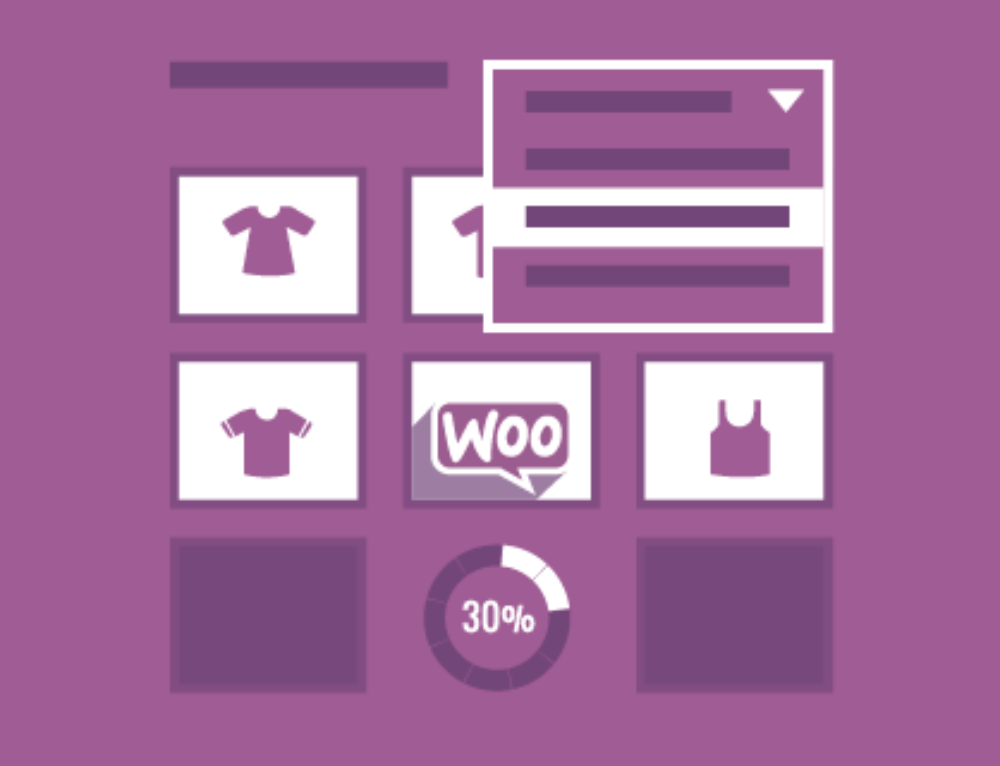 Приготовьтесь немного повеселиться и, что более важно, развить свой бизнес или дать ему столь необходимое облегчение.
Приготовьтесь немного повеселиться и, что более важно, развить свой бизнес или дать ему столь необходимое облегчение.
Почему WooCommerce?
Важно, чтобы вы выбрали лучший инструмент электронной коммерции для своего веб-сайта и бизнеса. Вот лишь некоторые из решений, которые предоставляет WooCommerce:
- Настройте свой сайт практически под любые потребности бизнеса . WooCommerce предлагает большую библиотеку расширений для маркетинга, бухгалтерского учета, доставки и многого другого.
- Выберите один из множества вариантов платежного шлюза . Платежный шлюз — это сторонняя служба, которая предлагает вашим клиентам безопасный способ оплаты в Интернете. WooCommerce интегрируется с популярными сервисами, такими как Paypal и Stripe, а также со многими региональными и международными шлюзами. Посмотреть все варианты платежного шлюза можно здесь.
- Доступ к подробной документации и поддержка .
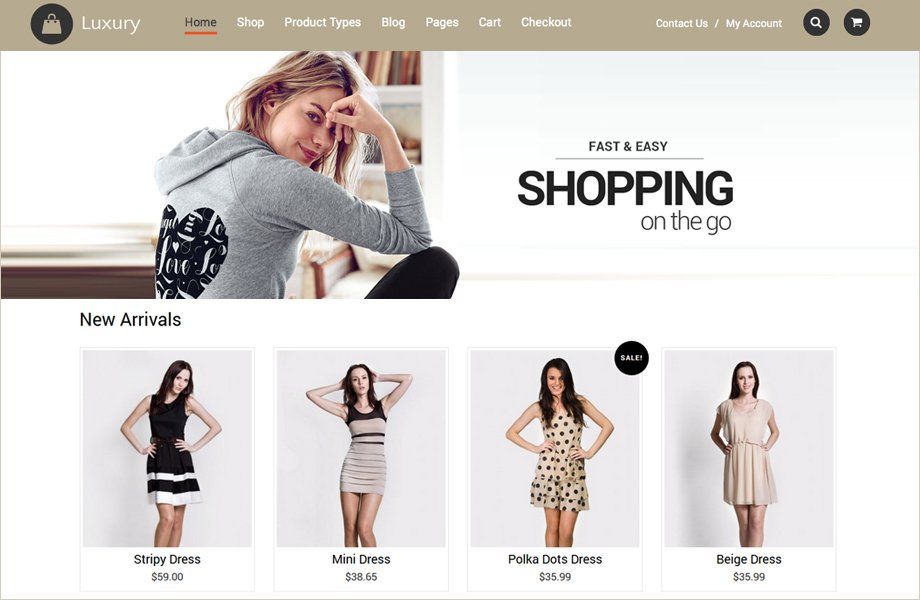 WooCommerce предоставляет обширные инструкции, написанные для различных уровней технических навыков, которые проведут вас через все, что вам нужно знать для запуска интернет-магазина. Если вам нужна дополнительная помощь, есть форумы, которые охватывают множество тем и вопросов, а также система тикетов для платных продуктов.
WooCommerce предоставляет обширные инструкции, написанные для различных уровней технических навыков, которые проведут вас через все, что вам нужно знать для запуска интернет-магазина. Если вам нужна дополнительная помощь, есть форумы, которые охватывают множество тем и вопросов, а также система тикетов для платных продуктов. - Продажа физических и цифровых продуктов . WooCommerce предоставляет все необходимое для продажи физических продуктов, цифровых загрузок или того и другого.
- Начните выгодно. WooCommerce — бесплатный плагин для WordPress. Стоимость варьируется в зависимости от выбранных вами расширений, конструктивных особенностей и услуг. Но на базовом уровне вы потратите меньше денег, чтобы начать работу с WooCommerce, чем с большинством других решений для электронной коммерции. Нажмите здесь, чтобы узнать, сколько стоит открыть магазин.
- Легко превратите свой существующий сайт WordPress в магазин. Если у вас уже есть WordPress, WooCommerce интегрируется с вашим существующим сайтом и устанавливается бесплатно.
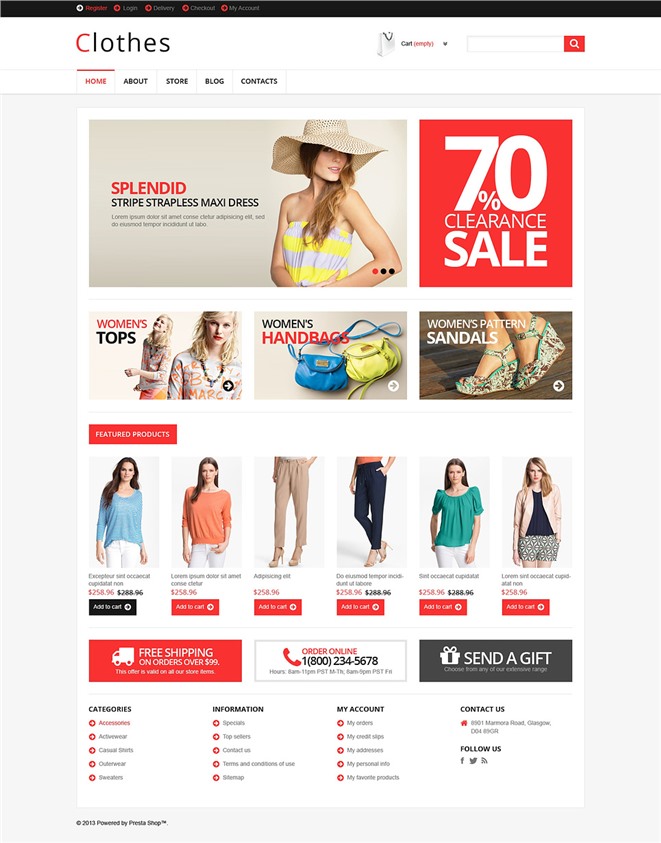 Все, с чем вы уже знакомы, останется как есть.
Все, с чем вы уже знакомы, останется как есть.
Создайте магазин WooCommerce на существующем сайте
1. Установите и активируйте WooCommerce
Установка WooCommerce бесплатна. Если вы уже знакомы с плагинами WordPress, это будет очень просто. Для получения более подробных инструкций по установке WooCommerce нажмите здесь.
2. Добавьте свои продукты и категории
Теперь самое интересное: добавление ваших продуктов. Создание продукта похоже на создание поста или страницы в WordPress с несколькими дополнительными полями для цен, изображений и других сведений. Прочтите наши пошаговые инструкции, чтобы начать добавлять продукты.
Описание товара должно быть четким и информативным, но оно также может передать вашу страсть к тому, что вы продаете. Проявите творческий подход! Хотите вдохновения? Посмотрите несколько примеров отличных описаний продуктов.
Также подумайте о том, как вы хотите группировать и классифицировать свои продукты.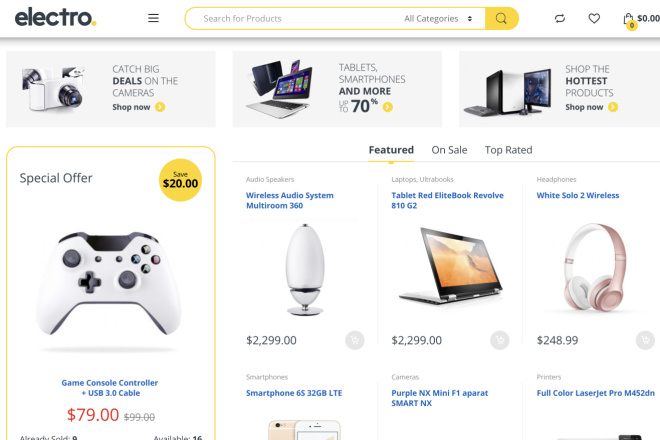 Если у вас всего несколько продуктов, вы можете полностью пропустить этот шаг, но особенно для крупных магазинов категории упрощают покупателям быстрый поиск того, что они ищут. Хотите сгруппировать товары по типу, размеру, цене или назначению? Если вы продаете игрушки, вы можете классифицировать их по возрастному диапазону детей, которым они понравятся; если вы продаете банданы для домашних животных, вы можете классифицировать свои товары по видам. Все зависит от вашего бизнеса. Узнайте, как создавать категории товаров.
Если у вас всего несколько продуктов, вы можете полностью пропустить этот шаг, но особенно для крупных магазинов категории упрощают покупателям быстрый поиск того, что они ищут. Хотите сгруппировать товары по типу, размеру, цене или назначению? Если вы продаете игрушки, вы можете классифицировать их по возрастному диапазону детей, которым они понравятся; если вы продаете банданы для домашних животных, вы можете классифицировать свои товары по видам. Все зависит от вашего бизнеса. Узнайте, как создавать категории товаров.
3. Создайте страницу магазина
Следующим шагом будет отображение ваших товаров на вашем сайте. Прочтите нашу документацию по настройке страницы магазина или, если вы хотите создать другой контент для своих продуктов, используйте шорткоды, чтобы добавить их на существующие страницы.
Фото © https://hydratem8.com/ Hydratem8 размещает фотографии, видео, истории клиентов и информацию о преимуществах продукта на страницах своего магазина, чтобы подчеркнуть, насколько хороши их бутылки для воды.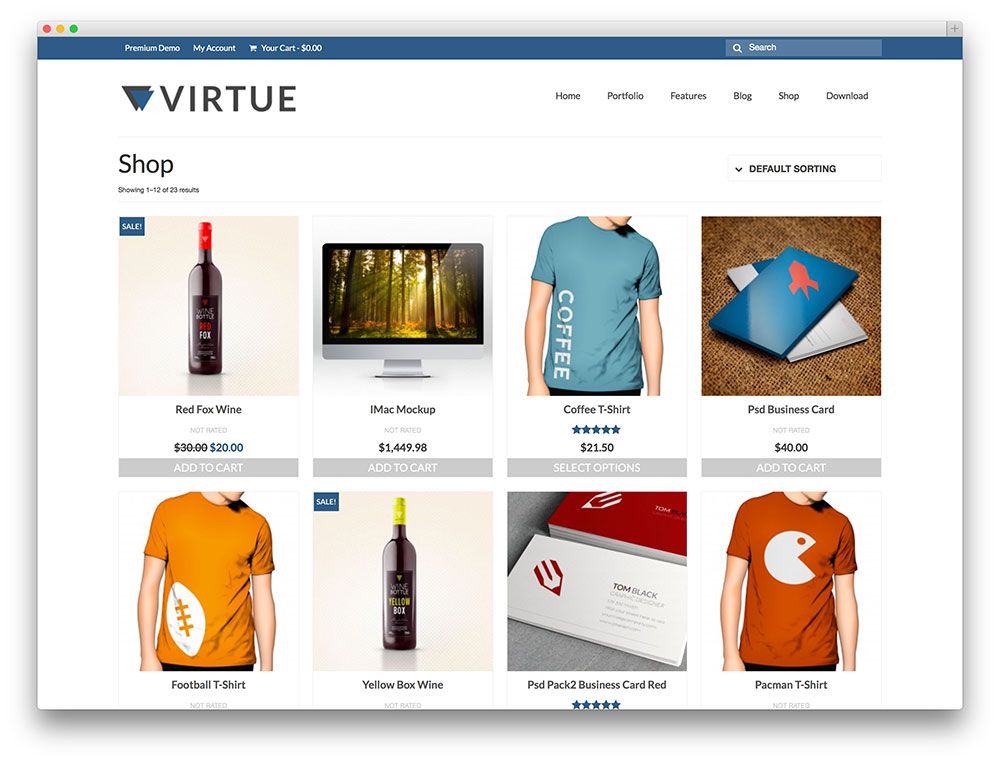
4.
Дополнительный шаг : Добавить членство или курсыЕсли вы планируете продавать такие услуги, как членство и онлайн-курсы, вам необходимо соответствующим образом настроить свой сайт. Давайте рассмотрим, как некоторые существующие магазины используют расширения для настройки:
WooCommerce Memberships. Художественный веб-сайт Brush and Pencil служит отличным примером возможностей расширения WooCommerce Memberships. На сайте продаются физические продукты, а также есть вариант членства, который включает в себя проекты, упражнения, видео и многое другое. Вот их страница регистрации членства со всеми базовыми функциями, которые стали возможными благодаря членству в WooCommerce.
Платные курсы WooCommerce. Южноафриканская компания Advantage Learn использует расширение «Платные курсы» для онлайн-уроков по математике и подготовки к экзаменам. Вам не обязательно быть образовательной компанией, чтобы предлагать платные курсы — практически любой бизнес может это сделать.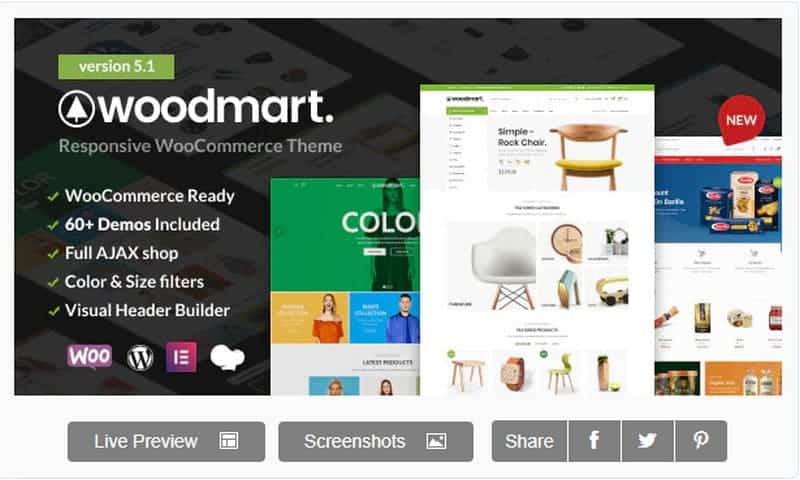 Все, что требуется, — это творческое мышление о том, что нужно вашим клиентам, и о том, как предоставить решение в учебном формате.
Все, что требуется, — это творческое мышление о том, что нужно вашим клиентам, и о том, как предоставить решение в учебном формате.
Решите, как выполнять и отправлять заказы
Владельцам магазинов придется решать, как доставлять заказы своим покупателям. Если ваши продукты скоропортящиеся или хрупкие, вам понадобится процесс упаковки, который сохранит товары по почте.
Вам также нужно будет выбрать перевозчика и решить, какую часть стоимости доставки вы хотите переложить на клиентов. Какой процесс выполнения поможет вам вести наиболее точный учет и лучше всего обслуживать покупателей? Изучите основы доставки и исполнения и просмотрите полный список доступных расширений.
Недавнее обновление WooCommerce значительно упростило эти процессы. Посмотрите, что делает возможным обновление WooCommerce 4.0.
Готовы к большему веселью? Упаковка продукта может быть больше, чем сосудом для доставки — она может предложить уникальную маркетинговую возможность, которая приводит к увеличению числа рефералов, органической молвы, повторным покупкам и другим источникам дохода.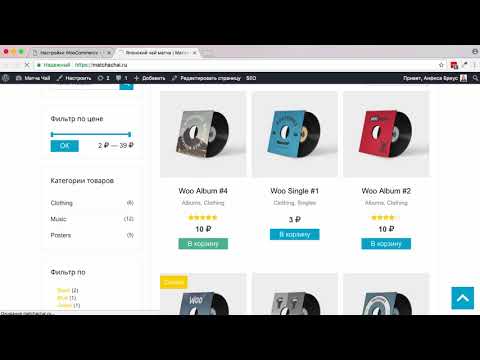 Вот статья с полезными советами о маркетинге с помощью упаковки продукта.
Вот статья с полезными советами о маркетинге с помощью упаковки продукта.
Предлагайте своим лучшим клиентам
Ваши лучшие клиенты — это те, кто вас уже знает. Ваш веб-сайт и блог уже приобрели поклонников. Возможно, у вас уже есть присутствие в социальных сетях и список адресов электронной почты. Это огромные активы, так что не позволяйте им пропадать зря!
Открывая магазин электронной коммерции, запустите его в первую очередь для людей, которые уже знают, любят и доверяют вам и вашему бренду. Отправляйте электронные письма о ваших новых предложениях продуктов. Предлагайте эксклюзивные первые продажи. Начните публиковать сообщения в социальных сетях, чтобы оставаться в сознании людей и побуждать их посещать ваш интернет-магазин.
Фото © https://laylasleep.com/Также обязательно сообщайте посетителям сайта о ваших новинках! Layla Sleep использует ярко-оранжевое всплывающее окно для рекламы текущих распродаж.
Фото © https://auntfannies.com/ Компания Aunt Fannie’s добавила привлекающую внимание панель в верхней части своего сайта для объявлений и важной информации.
Вы можете использовать аналогичный дизайн, чтобы объявить о запуске вашего интернет-магазина, добавить продукты на боковую панель вашего сайта или интегрировать его в контент страницы.
Привлекайте и расширяйте
Как только ваша существующая аудитория вовлечется в ваш магазин, используйте этот импульс — и доход — для привлечения новых клиентов. Кроме того, запрашивайте отзывы и другие слухи и поощряйте повторные покупки.
Используйте социальные сети, платную рекламу в социальных сетях, платную рекламу в цифровом поиске, маркетинг по электронной почте и другие инструменты для привлечения новых клиентов на ваш сайт. Когда они там, поощряйте их делать покупки с бесплатными образцами, загрузками или другими предложениями для новых клиентов.
В WooCommerce есть множество маркетинговых расширений, которые помогут вам привлекать клиентов. Начните просматривать их здесь.
Готово, установлено, продано!
Очень интересно запустить новый магазин электронной коммерции. В этом руководстве объясняются основы процесса. Чтобы добиться желаемого успеха, вам обязательно придется пересмотреть этот документ, так что держите его под рукой. Никогда не прекращайте маркетинг и никогда не прекращайте внедрять инновации, чтобы соответствовать постоянно меняющимся предпочтениям целевых покупателей вашего магазина. Чем усерднее вы работаете, тем больше вы получите. И помните, если вам нужна помощь, вы можете получить доступ к нашей полной документации или обратиться в службу поддержки.
В этом руководстве объясняются основы процесса. Чтобы добиться желаемого успеха, вам обязательно придется пересмотреть этот документ, так что держите его под рукой. Никогда не прекращайте маркетинг и никогда не прекращайте внедрять инновации, чтобы соответствовать постоянно меняющимся предпочтениям целевых покупателей вашего магазина. Чем усерднее вы работаете, тем больше вы получите. И помните, если вам нужна помощь, вы можете получить доступ к нашей полной документации или обратиться в службу поддержки.
Нравится:
Нравится Загрузка…
Как использовать WordPress WooCommerce (руководство по установке)
WooCommerce — это простой и понятный бесплатный плагин. Одним словом, это лучший способ превратить ваш сайт WordPress в полнофункциональный магазин электронной коммерции. Вот почему:
- Это бесплатно и с открытым исходным кодом — как и WordPress.
- Это самый популярный плагин электронной коммерции для WordPress.
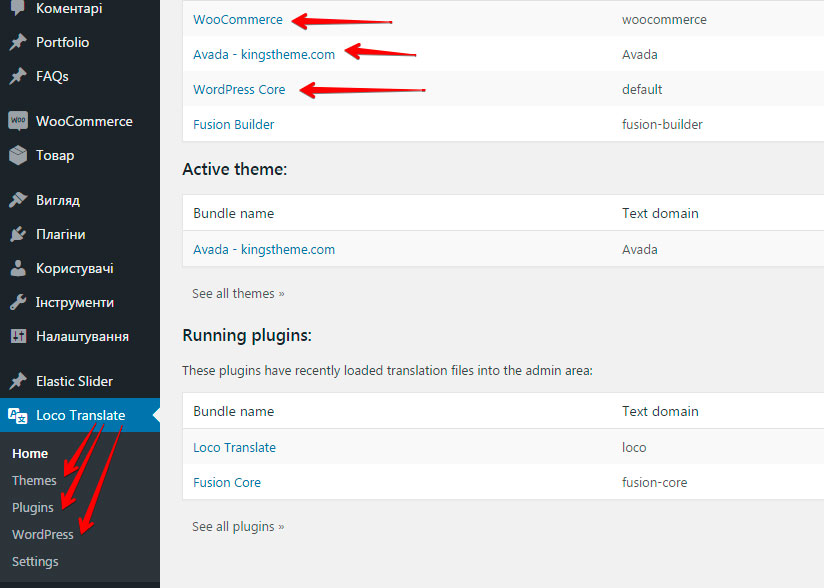
- Можно установить и настроить самостоятельно .
- Настройка быстрая . Обычно это всего лишь вопрос часа.
- Он работает с любым дизайном/темой , которые у вас есть на вашем сайте WordPress — вам не нужно отказываться от вашего текущего дизайна сайта.
Мы могли бы продолжить приведенный выше список, но вместо этого просто скажем, что он просто дает вам все, что вам может понадобиться для создания высококачественного магазина электронной коммерции с помощью WordPress.
В этом уроке мы покажем вам (шаг за шагом), как настроить интернет-магазин с помощью WooCommerce и WordPress, где вы сможете продавать как физические, так и цифровые товары/услуги.
Содержание
- Что можно продать с помощью WordPress + WooCommerce?
- Как создать интернет-магазин С помощью WordPress и WooCommerce
- Шаг 1.
 Получите доменное имя и веб-хостинг
Получите доменное имя и веб-хостинг - Шаг 2. Установите WordPress (БЕСПЛАТНО)
- Установка WooCommerce Шаг 13 0 (БЕСПЛАТНО)
- Шаг 4. Выберите платежный шлюз, валюту, доставку и настройте налоги
- Шаг 5. Создайте свой магазин
- Шаг 6. Сделайте свой магазин электронной коммерции.
Готов? Давайте начнем.
Что можно продавать с помощью WordPress + WooCommerce?
Доступно множество вариантов, например:
- Цифровые продукты (например, программное обеспечение, загрузки, электронные книги)
- Физические продукты
- Услуги
- Бронирование (например, для встреч или чего-либо еще, что можно забронировать)
- Подписки
- Продукты других людей – в качестве партнера и больше.
Другими словами, вы можете зарабатывать на своем веб-сайте.
Мы даже рискнем сказать, что WooCommerce позволяет вам продавать все, что может иметь назначенную цену.
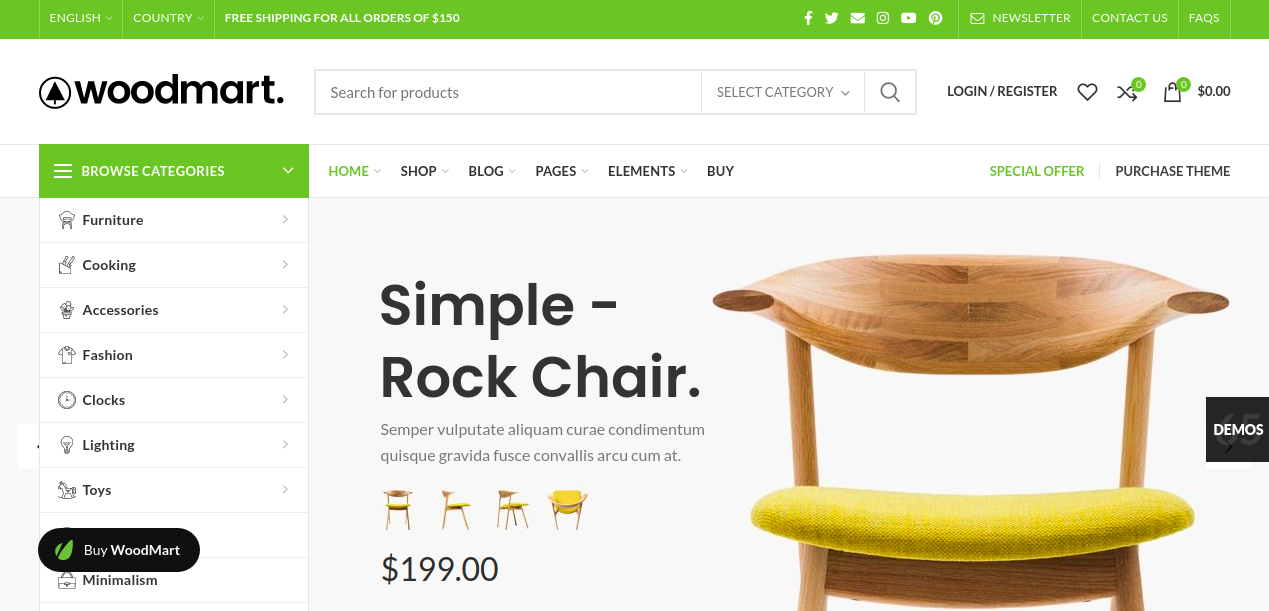 Кроме того, его может использовать любой (если вам уже удалось запустить сайт WordPress, вы также сможете работать с WooCommerce).
Кроме того, его может использовать любой (если вам уже удалось запустить сайт WordPress, вы также сможете работать с WooCommerce).Как создать интернет-магазин с помощью WordPress и WooCommerce
Примечание:Цель этой части руководства — показать вам самый простой способ создания функционального магазина электронной коммерции на WordPress, чтобы вы могли разместить свой интернет-магазин как как можно скорее. Вот почему мы собираемся сосредоточиться только на основных вещах и пропустить более сложные аспекты.
Если вы хотите узнать больше об использовании WordPress для создания вашего веб-сайта и о том, как его настроить, ознакомьтесь с нашими полными пошаговое руководство по созданию веб-сайта .
Шаг 1. Получите доменное имя и веб-хостинг
Для запуска интернет-магазина или веб-сайта любого другого типа вам понадобятся две вещи:
- Доменное имя — это уникальный адрес вашего магазина.
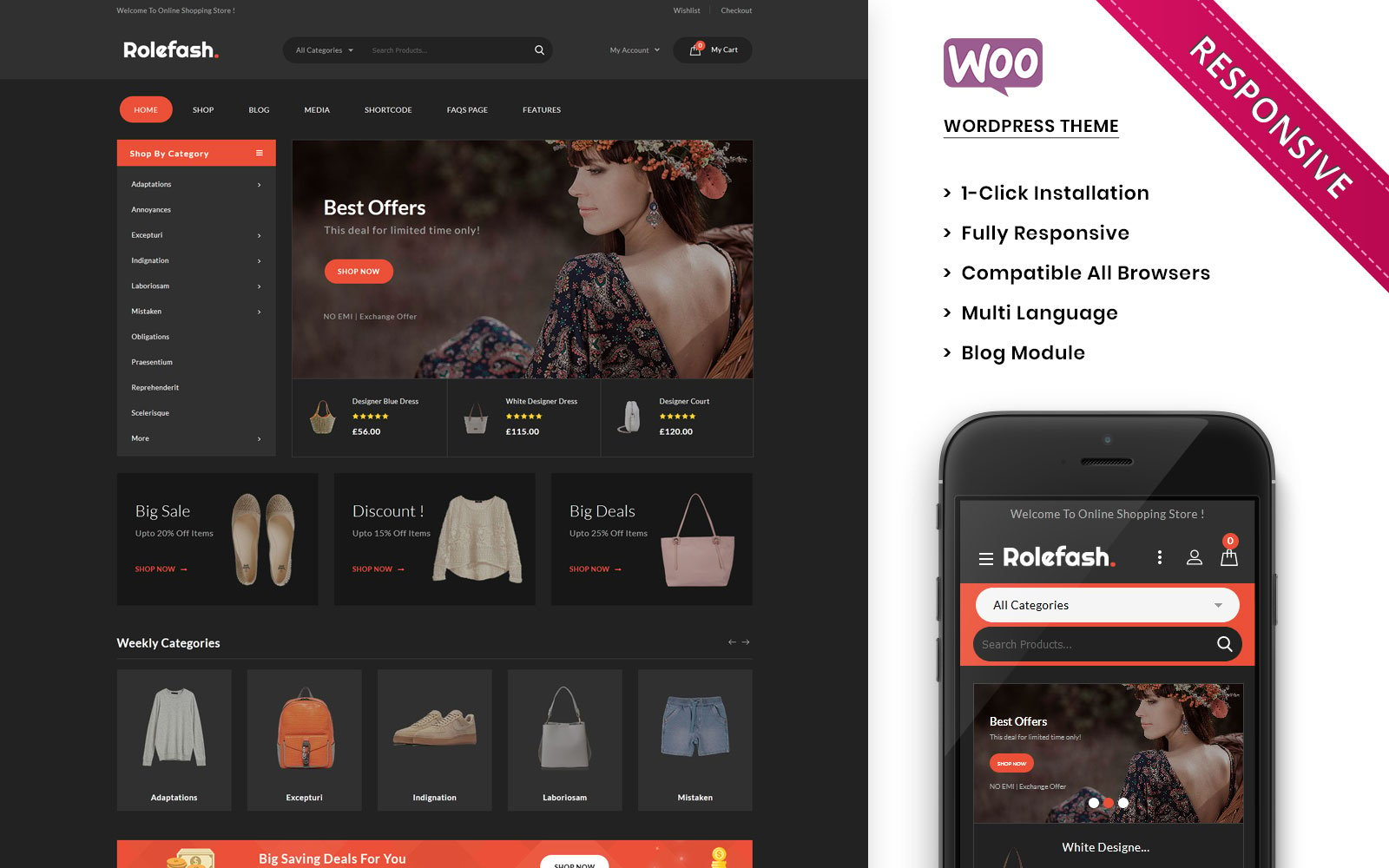 в сети. Что-то вроде
в сети. Что-то вроде YOURSTORE.com - Веб-хостинг — это, по сути, удаленный компьютер, на котором хранится ваш веб-сайт, а затем он предоставляется всем, кто хочет его посетить.
Существуют сотни различных провайдеров хостинга/домена, мы обычно получаем оба от Bluehost.com. Они предлагают доступный веб-хостинг (включая бесплатное доменное имя на год) и надежность. Они также являются одним из немногих рекомендованных (официальных) хостинг-провайдеров WordPress.org. Расходы? Начиная с $ 2,75 / мес. Однако, если Bluehost не является вашей чашкой чая, вот список из лучших провайдеров веб-хостинга WordPress на выбор.
Для начала вам просто нужно зайти на Bluehost.com и нажмите кнопку «Начать сейчас».
Вы попадете на страницу, где сможете выбрать план хостинга для своего магазина. Выберите самый дешевый вариант с пометкой «Базовый»:
Если вы используете наши реферальные ссылки, вы можете получить Bluehost за 2,75 доллара в месяц.
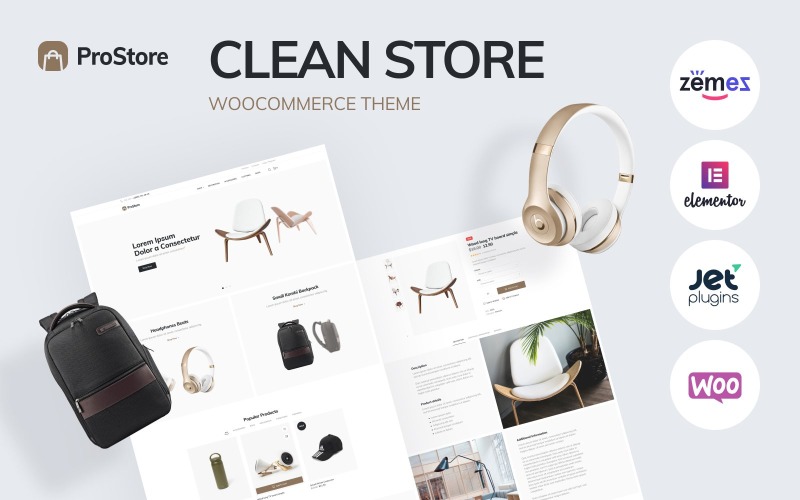
Следующим шагом будет выбор доменного имени для вашего нового интернет-магазина.
Это требует мозгового штурма. В общем, вы хотите, чтобы ваше доменное имя было уникальным , легко запоминающимся, и запоминающийся . Если у вас уже есть бизнес-объект, настроенный для вашего магазина, вам, возможно, следует использовать его в качестве своего доменного имени.
Выбрав домен, вы можете завершить настройку и оплатить первоначальный взнос за хостинг.
Отлично! Вы только что получили доменное имя и план хостинга.
Шаг 2. Установите WordPress (БЕСПЛАТНО)
Следующий шаг официально знаменует собой начало вашего приключения с WordPress — вам предстоит установите WordPress на свою учетную запись хостинга.
Это может показаться сложным, но на самом деле это не так. Все, что вам нужно сделать, это перейти на свою пользовательскую панель Bluehost (Bluehost отправит вам ссылку в электронном письме с подтверждением) — обычно она доступна по адресу my.
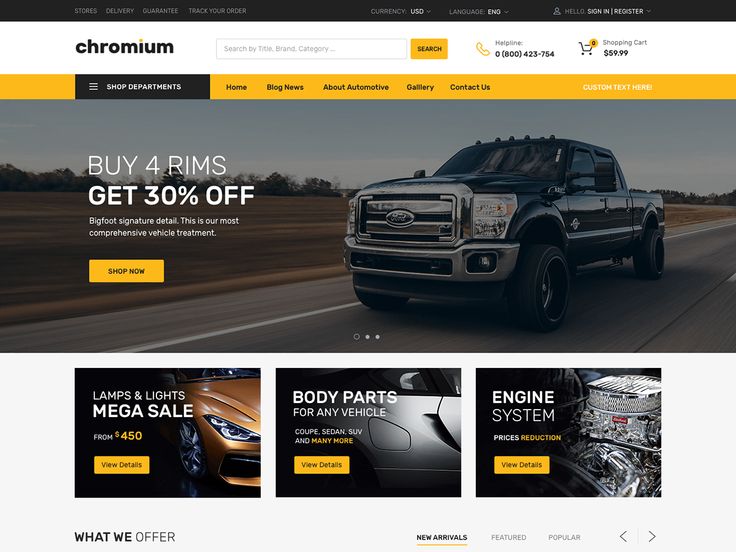 bluehost.com .
bluehost.com .Оказавшись там, прокрутите вниз, пока не увидите значок с надписью «Установить WordPress»:
Нажмите на него и следуйте инструкциям на экране. Вы пройдете весь процесс шаг за шагом, вам не о чем беспокоиться!
Если вам нужна дополнительная практическая информация о выборе домена и установке чистой копии WordPress, перейдите к этому руководству (прокрутите до шага 2).
К этому моменту у вас должен быть установлен пустой веб-сайт WordPress.
- Вы можете увидеть его, перейдя к вашему основному доменному имени (например,
YOURSTORE.com) - Вы можете войти в панель администратора, перейдя на
YOURSTORE.com/wp-admin
Теперь это пришло время превратить этот пустой веб-сайт WordPress в полнофункциональный магазин электронной коммерции с помощью превосходного плагина WooCommerce.
Шаг 3. Установите плагин WooCommerce (БЕСПЛАТНО)
Как и со всеми плагинами WordPress, самое интересное начинается с перехода на панель управления WordPress -> Плагины -> Добавить новый .
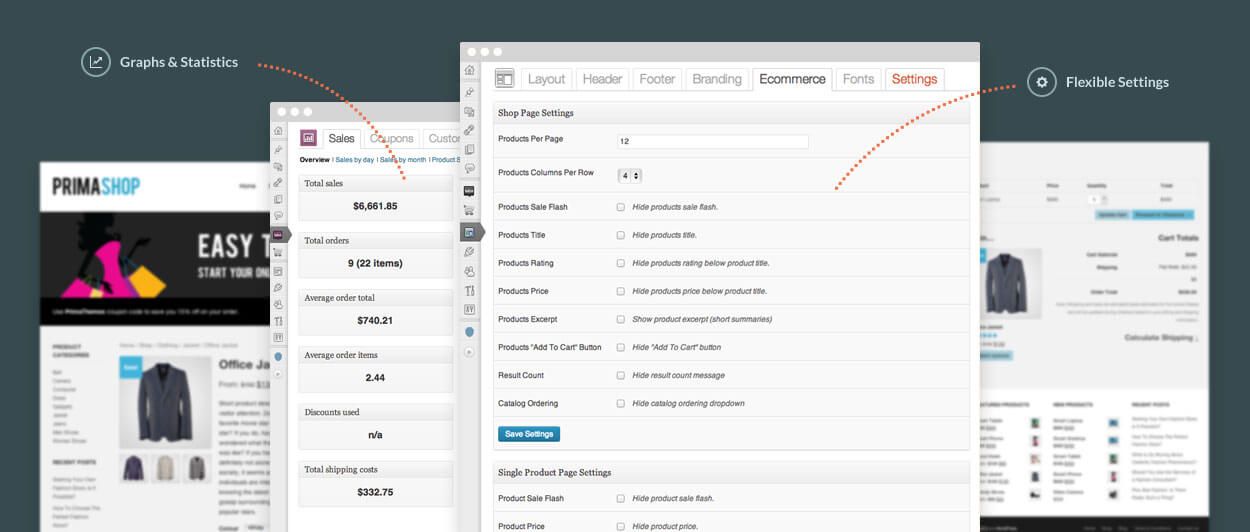 Оказавшись там, введите «woocommerce» в поле поиска. Вы увидите его как первый результат:
Оказавшись там, введите «woocommerce» в поле поиска. Вы увидите его как первый результат:Просто нажмите кнопку «Установить сейчас» рядом с плагином.
Через пару секунд текст на кнопке изменится на «Активировать». Нажмите на нее.
После активации плагина вы увидите опцию «WooCommerce» на левой боковой панели. Нажмите на нее, и вы найдете следующую экранную страницу настройки.
Давайте пройдем эти шаги вместе.
Информация о магазине
Это говорит само за себя. Вам просто нужно заполнить информацию о вашем магазине, и все.
По завершении нажмите «Продолжить».
Отрасль
Далее вам нужно выбрать, в какой отрасли работает ваш магазин (вы можете выбрать несколько вариантов).
Нажмите «Продолжить», когда закончите.
Типы продуктов
Теперь пришло время выбрать, какие продукты вы собираетесь продавать. Вы можете выбирать между физическими продуктами, подписками, загрузками, бронированием и многим другим.

И снова вы можете выбрать несколько вариантов.
Сведения о компании
Когда вы закончите с выбором типов продуктов, пора перейти к сведениям о компании.
Здесь вы должны указать, сколько продуктов вы планируете продавать и продаете ли вы уже где-то еще.
Если вы только начинаете, вы можете начать с выбора «У меня пока нет товаров».
На вкладке «Бесплатные функции» вы можете улучшить свой магазин с помощью бесплатных расширений, которые предлагает WooCommerce. Все они довольно полезны, поэтому не будет никакого вреда, если вы решите выбрать их все. (Подробнее об этом позже.)
Тема
По умолчанию WooCommerce работает с любой темой WordPress. Это отличная новость, особенно если вы уже выбрали свой дизайн и хотите его придерживаться. Кроме того, вы можете использовать специальные темы, оптимизированные для WooCommerce. Эти темы поставляются с предустановленными стилями, которые упростят их визуальную интеграцию на ваш сайт.
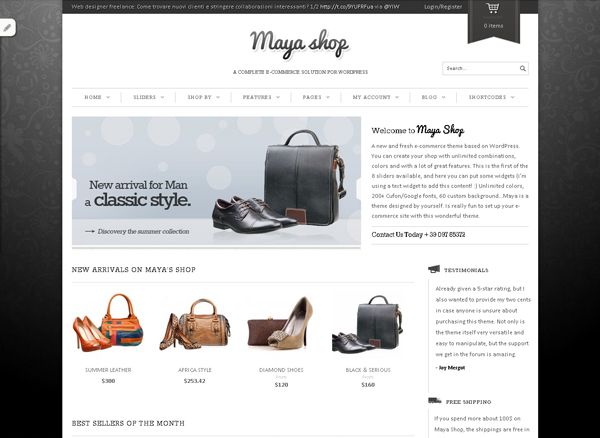
Официальная тема WooCommerce, которая, скорее всего, будет работать должным образом, называется Storefront. Версия по умолчанию бесплатна, и этого должно быть достаточно, чтобы начать работу.
Независимо от того, решили ли вы придерживаться своей текущей темы или выбрали что-то новое и оптимизированное для WooCommerce, вам нужно убедиться, что отдельные страницы магазина выглядят хорошо.
Когда вы закончите настройку, у вас будет доступ к списку проверки магазина, который включает в себя наиболее важные задачи, которые вам необходимо выполнить, чтобы ваш интернет-магазин был готов и работал.
Вы также можете пропустить это, нажав на кнопку «Скрыть это» и просто начать редактировать свой магазин по-своему.
Шаг 4. Выберите платежный шлюз, валюту, доставку и настройте налоги
Мы сначала рассмотрим все, что связано с деньгами, прежде чем мы начнем добавлять какие-либо товары в наш интернет-магазин.
Начнем с платежных шлюзов.

Выберите платежный шлюз
Возможность принимать онлайн-платежи лежит в основе любого магазина электронной коммерции, и WooCommerce действительно предлагает множество доступных решений.
Для начала перейдите на WooCommerce -> Настройки -> Платежи .
WooCommerce объединяет несколько способов оплаты. Двумя наиболее популярными способами оплаты являются PayPal и Stripe — настоятельно рекомендуется интегрировать ваш сайт с обоими. (Обратите внимание, что вам необходимо установить плагин «WooCommerce Stripe Gateway» отдельно. PayPal уже включен).
Вы также можете выбрать другие способы оплаты, которые кажутся вам целесообразными. Позже на панели настроек WooCommerce будет доступно еще больше параметров. Один из вариантов — WooCommerce Payments, разработанный самой WooCommerce.
Примечание:Чтобы онлайн-платежи работали, вам необходимо отдельно зарегистрироваться в PayPal или Stripe.
 Настройки в WooCommerce предназначены только для интеграции ваших существующих учетных записей PayPal и Stripe с вашим новым веб-сайтом электронной коммерции.
Настройки в WooCommerce предназначены только для интеграции ваших существующих учетных записей PayPal и Stripe с вашим новым веб-сайтом электронной коммерции.Понимание налога с продаж и определение валюты
Налог — это, безусловно, наименее захватывающая часть работы магазина электронной коммерции, но, к сожалению, мы не можем игнорировать его.
Однако вам будет приятно узнать, что WooCommerce поможет вам и в этой части.
Сначала перейдите в WooCommerce -> Настройки -> Общие . Затем установите флажок «Включить налоговые ставки и расчеты».
После этого прокрутите вниз, чтобы определить параметры валюты и сохранить изменения.
Теперь нужно приступить к настройке налогов. Для этого перейдите в Настройки WooCommerce -> Tax .
На вкладке «Налоги» есть несколько вариантов конфигурации, которые вы можете выбрать и которые соответствуют вашим потребностям. Если вы столкнулись с некоторыми проблемами, и ваши налоговые настройки не работают должным образом, вы можете прочитать эту статью.
Примечание:
Несмотря на то, что WooCommerce предварительно заполнит налоговые настройки, вам все равно необходимо еще раз уточнить у местных властей, каковы фактические текущие правила налогообложения, особенно если вы не в США. Узнайте больше о том, как WooCommerce обрабатывает налоги с продаж. Вы можете изменить все позже, поэтому не беспокойтесь, если вы не уверены в правилах прямо сейчас.
Доставка
Если вы продаете физические продукты, вам необходимо передать их покупателям быстро, безопасно и по доступной цене. Чтобы настроить доставку, перейдите на WooCommerce -> Настройки -> Доставка .
Здесь вы можете установить зоны и классы доставки, установить фиксированные цены, предложить бесплатную доставку и многое другое. Кроме того, вы можете определить параметры доставки и включить калькулятор доставки на странице корзины. Вы даже можете перенести текущие и обновленные тарифы от распространенных перевозчиков, таких как FedEx и UPS.
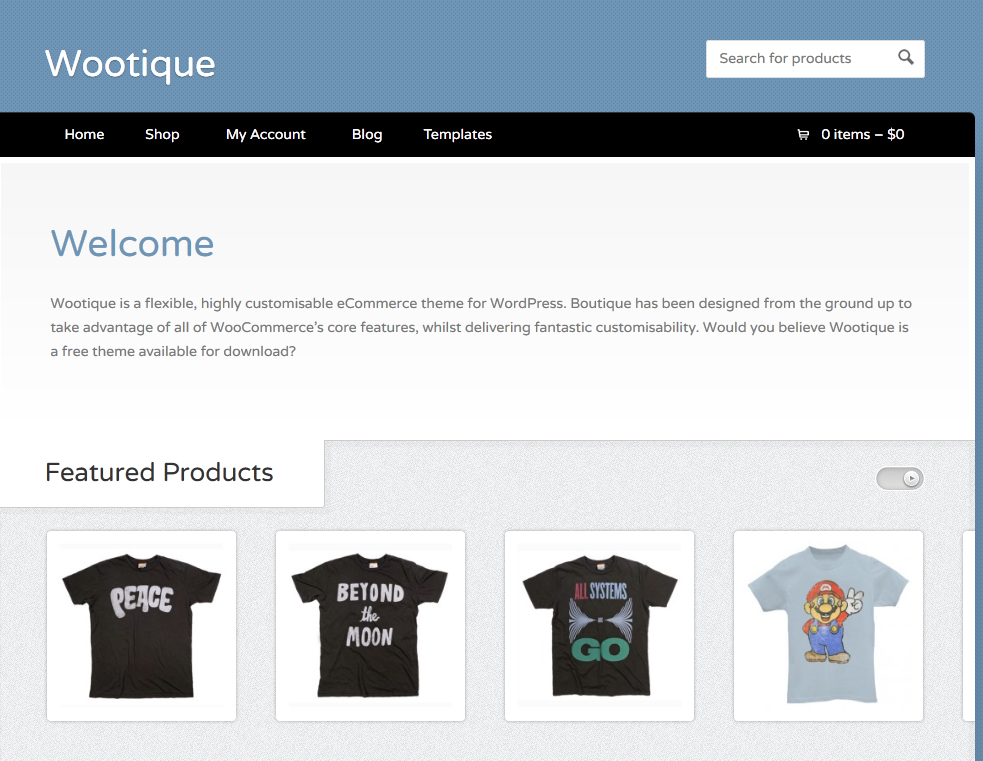
Что делать, если вы хотите настроить опцию прямой поставки?
Нет проблем! У WooCommerce есть расширение, которое помогает без проблем управлять вашей учетной записью прямой поставки.
Шаг 5. Создайте свой магазин
Теперь пришло время запачкать руки и приступить к созданию интернет-магазина.
Прежде чем мы начнем добавлять товары, вам необходимо создать страницы . Несмотря на то, что страницы могут различаться в зависимости от цели и продуктов вашего магазина, есть определенные страницы, которые приносят пользу каждому веб-сайту:
- Домашняя страница
- О странице
- Страница контактов
13 — для ответов на наиболее распространенные вопросы
- Страница политики конфиденциальности — здесь вы можете записать подробности того, как вы обрабатываете данные клиентов вам на этапе установки и настройки.
Добавьте свои товары или услуги
Чтобы иметь возможность назвать свой магазин работающим, вам нужны некоторые продукты в базе данных (или услуги, или загрузки, или что-то еще, что вы хотите продавать).
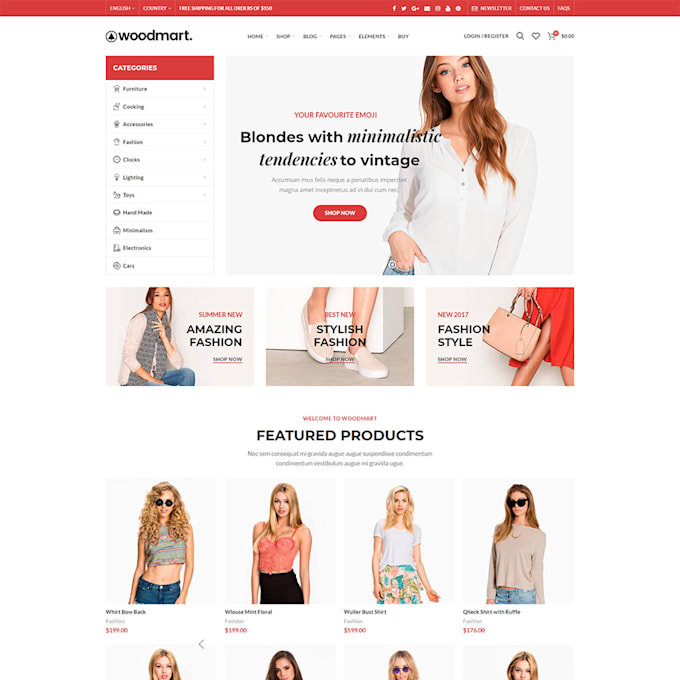
Самый простой способ начать работу с товарами — перейти по адресу WooCommerce -> Добавить товары -> Начать с шаблона . Альтернативой является переход к Продукты -> Добавить новый .
В любом случае, вы увидите классический экран редактирования контента WordPress:
Давайте рассмотрим один за другим то, что вам нужно заполнить:
- Название продукта .
- Основное описание товара . Это большое поле позволяет вам ввести столько информации о продукте, сколько вы хотите. Поскольку это WordPress, вы можете поместить туда не только простой текст, но и изображения, столбцы, заголовки, даже видео и другие медиафайлы. В общем, все, что сочтете нужным.
- Центральный раздел данных продукта . Здесь вы устанавливаете тип продукта, который добавляете, а также будь то физический, загружаемый или виртуальный продукт (услуги также считаются виртуальными продуктами).
 В рамках этого центрального раздела вы также получаете вкладки для различных параметров продукта:
В рамках этого центрального раздела вы также получаете вкладки для различных параметров продукта:- Общие . Здесь вы можете установить цены и налоги.
- Инвентарь . WooCommerce позволяет вам управлять уровнем запасов.
- Доставка . Укажите вес, габариты и стоимость доставки.
- Связанные продукты . Отлично подходит для допродаж, перекрестных продаж и т. д. (Подумайте: «Клиенты, которые купили , это , также купили , это ».)
- Атрибуты . Установите пользовательские атрибуты продукта. Например, если вы продаете рубашки, здесь можно указать альтернативные цвета.
- Расширенный . Дополнительные настройки. Не важно.
- Краткое описание . Это текст, который отображается на странице продукта под названием. Лучше всего работает в качестве краткого описания того, что представляет собой продукт.
- Категории товаров .
 Сгруппируйте похожие товары вместе. Например, «худи». Он работает так же, как стандартные категории WordPress.
Сгруппируйте похожие товары вместе. Например, «худи». Он работает так же, как стандартные категории WordPress. - Метки товара . Дополнительный способ помочь вам организовать вашу базу данных продуктов. Он работает так же, как стандартные теги WordPress.
- Изображение продукта . Основное изображение товара.
- Галерея продуктов . Дополнительные изображения продуктов, чтобы продемонстрировать их привлекательность.
Когда вы закончите настройку всего вышеперечисленного, нажмите большую кнопку «Опубликовать» , и ваш первый продукт только что добавлен!
После добавления нескольких товаров в базу данных раздел продуктов на панели инструментов должен выглядеть примерно так:
Шаг 6. Сделайте дизайн вашего интернет-магазина удобным для пользователя
Давайте обсудим несколько важных аспектов, прежде чем мы перейдем к сути.
В основном – Что делает дизайн магазина электронной коммерции хорошим (читай: прибыльным)?
Вот наиболее важные параметры:
- Дизайн должен быть четким и никоим образом не сбивать с толку.
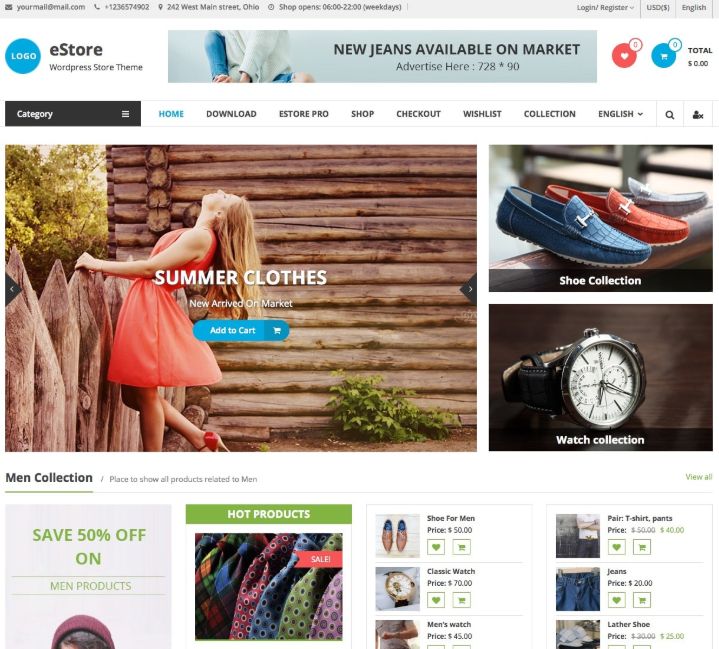 Посетитель, который запутался, ничего не купит.
Посетитель, который запутался, ничего не купит. - Центральный блок контента должен привлекать внимание посетителя сразу после того, как он зашел на сайт. В этом центральном блоке будут отображаться продукты.
- Регулируемые боковые планки. Вы должны иметь возможность выбирать, сколько боковых панелей вам нужно, а также полностью отключать боковую панель для некоторых страниц (подробнее об этом позже).
- Отзывчивый и оптимизированный для мобильных устройств. Знаете ли вы, что 60% посещений интернет-магазинов совершаются с мобильных устройств? Более того, большинство ваших мобильных посетителей немедленно уйдут и перейдут к вашим конкурентам, если у них будет разочаровывающий мобильный просмотр. Другими словами, крайне важно убедиться, что ваш сайт оптимизирован для мобильных устройств.
- Хорошая структура навигации . Вам нужны четкие меню, которые легко понять, чтобы ваши посетители могли найти страницу, которую они ищут.

Имея в виду вышеизложенное, вот что вы можете сделать с отдельными страницами магазина:
Страница вашего магазина
Здесь находится основной список ваших продуктов. Если вы прошли через мастер настройки WooCommerce, эту страницу можно найти по адресу
YOURDOMAIN.com/shop. Это стандартная страница WordPress — вы можете отредактировать ее, нажав «9».0012 Настроить» находится в шапке.
Вещи, которые стоит сделать:
- Добавьте копию, которая побудит ваших посетителей делать покупки вместе с вами.
- Решите, хотите ли вы иметь боковую панель на странице. Делается это через Виджеты -> Боковая панель .
Есть много возможностей сделать страницу вашего магазина красивой, и вы можете настроить ее в соответствии со своими потребностями. Просто не торопитесь и попробуйте разные стили, чтобы найти идеальную посадку.
Главной особенностью страницы магазина является то, что прямо под стандартным содержимым на ней есть настраиваемая часть, где отображаются списки ваших продуктов.
 Вот как это выглядит в теме Storefront после того, как мы добавили немного текста и удалили боковую панель:
Вот как это выглядит в теме Storefront после того, как мы добавили немного текста и удалили боковую панель:Как видите, хороших изображений товаров — это ключ . Это первое впечатление вашего клиента о продукте, и оно должно быть привлекательным! Другими словами, вам, вероятно, следует работать над изображениями вашего продукта больше, чем над чем-либо еще.
WooCommerce также позволяет отображать товары на этой странице различными способами. Для этого на левой боковой панели перейдите в WooCommerce -> Каталог продуктов .
Вы можете выбрать, хотите ли вы отображать отдельные продукты или категории продуктов на странице магазина. Выберите то, что имеет для вас наибольшее значение, затем сохраните настройки.
Корзина
Еще одна важная страница, которую необходимо настроить, это Корзина .
Единственное, что мы рекомендуем, это перейдите на полноэкранный макет (Виджеты -> Боковая панель).
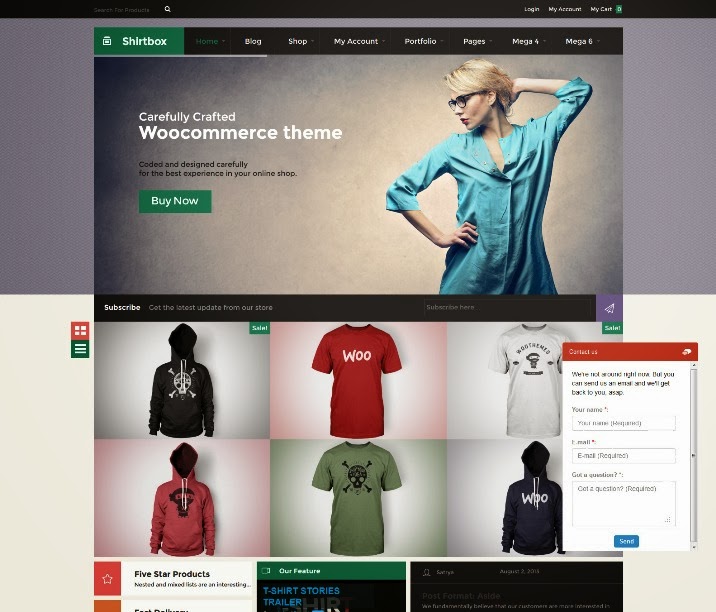 Вы не хотите давать покупателю слишком много вариантов на этой странице, кроме перехода к оформлению заказа. Кроме этого, ваша корзина настроена. Однако, если по какой-то причине ваша страница корзины не работает, вы можете проверить наиболее распространенные способы устранения этой ошибки.
Вы не хотите давать покупателю слишком много вариантов на этой странице, кроме перехода к оформлению заказа. Кроме этого, ваша корзина настроена. Однако, если по какой-то причине ваша страница корзины не работает, вы можете проверить наиболее распространенные способы устранения этой ошибки.Оформление заказа
Оформление заказа, пожалуй, самая важная страница из всех. Именно здесь ваши покупатели могут завершить оформление своих заказов и произвести платежи.
На самом деле мы не рекомендуем вам вносить какие-либо изменения на эту страницу, кроме одной:
Страница оформления заказа обязательно должна быть полной ширины. Единственным приемлемым выходом со страницы для покупателя должно быть завершение заказа, а не отвлекаться на то, что доступно на боковой панели.
Просто повторите процесс, который вы прошли со страницей Магазин и Корзина.
Кроме того, по умолчанию страница оформления заказа выглядит великолепно:
Примечание:На этом этапе вы в основном закончили настройку дизайна вашего магазина, теперь давайте рассмотрим возможности расширения функциональности магазина.

Шаг 7. Расширение WooCommerce
Еще одна вещь, которая делает WooCommerce таким впечатляющим решением для электронной коммерции, заключается в том, что доступны сотни бесплатных и платных расширений и плагинов.
Давайте перечислим некоторые из наиболее полезных:
Расширения WooCommerce
Начнем с расширений — официальных надстроек, одобренных командой WooCommerce.
Этот каталог действительно впечатляет и обширен. Мы не хотим, чтобы вы чувствовали себя запуганными этим. Вам, конечно, не нужны все эти расширения. Кроме того, хорошая новость заключается в том, что некоторые полезные расширения уже были установлены в процессе установки, помните?
Маркетинг
- MailChimp. Помогает создавать списки адресов электронной почты, отправлять рекламные объявления и автоматизировать электронные письма.
- Facebook для WooCommerce. Приносит ваш бизнес в социальные сети
- Google Ads. Позволяет рекламировать свои продукты на любой платформе Google.
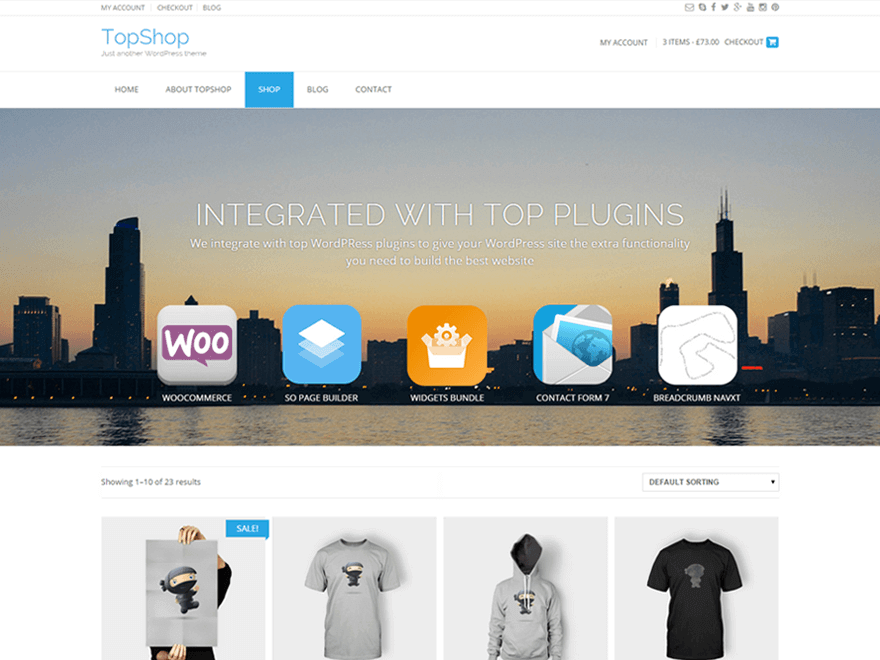
Доставка, платежи и налоги
- Платежные шлюзы. Эти расширения позволяют вам принимать больше способов оплаты помимо стандартного PayPal. В общем, чем больше способов оплаты вы можете себе позволить (эти шлюзы часто платные), тем лучше.
- Транспортировочные удлинители. Это будет удобно, если вы хотите автоматически интегрировать свой магазин с официальными тарифами на доставку от таких компаний, как UPS или FedEx.
- Расширения учета. Интегрируйте свой магазин WooCommerce с выбранным вами инструментом учета.
- Бронирование WooCommerce. Позвольте клиентам записываться на прием к услугам, не покидая ваш сайт.
- Подписки WooCommerce. Позвольте клиентам подписаться на ваши продукты или услуги и вносить еженедельную, ежемесячную или ежегодную плату.
- Номер плательщика НДС ЕС. Для тех, кто работает в ЕС.
- Налоговый ящик. Переведите налог с продаж на автопилот.
В качестве альтернативы, если вы не хотите тратить деньги на новые расширения, вы можете просмотреть их в бесплатной категории.
 Там более чем достаточно вещей, чтобы занять вас.
Там более чем достаточно вещей, чтобы занять вас.Плагины, которые расширят возможности вашего магазина электронной коммерции
Помимо расширений, вы также можете использовать другие плагины WordPress, чтобы еще больше расширить возможности вашего магазина. Вот что вы должны получить:
- Yoast SEO. Улучшите SEO всего вашего сайта.
- Джетпак. Повысьте безопасность, резервное копирование, скорость и рост WordPress.
- SEO-плагин Yoast WooCommerce. Улучшите SEO ваших продуктов и других областей вашего магазина электронной коммерции.
- WooCommerce Многоязычный. Запустите полностью многоязычный сайт WooCommerce.
- Контактная форма 7 или WPForms. Позвольте посетителям вашего сайта связаться с вами напрямую.
- UpdraftPlus. Создайте резервную копию всего содержимого вашего сайта, включая ваши продукты и другие данные магазина.
- Кнопки социальных сетей от GetSocial. Позвольте вашим покупателям делиться вашими продуктами со своими друзьями и семьей через социальные сети.

- MonsterInsights. Интегрируйте свой сайт с Google Analytics.
- Безопасность iThemes. Предустановки безопасности для вашего сайта.
- Общий кэш W3. Ускорьте свой сайт с помощью кэширования.
Подведение итогов: как использовать WooCommerce для интернет-магазина
Как видите, степень сложности создания собственного магазина электронной коммерции с помощью WordPress невелика, но вам все равно потребуется некоторое время, чтобы пройдите все вышеперечисленные шаги — возможно, за день или два.
Это по-прежнему невероятно, учитывая, что всего, скажем, десять лет назад вам нужно было бы нанять разработчика и заплатить ему более 5000 долларов, чтобы создать что-то подобное. Теперь вы можете сделать все сами!
Если у вас есть дополнительные комментарии или вопросы о том, как открыть интернет-магазин, не стесняйтесь оставлять нам комментарии ниже!
Часто задаваемые вопросы (FAQ)
Теперь давайте рассмотрим некоторые наиболее часто задаваемые вопросы.

Могу ли я открыть интернет-магазин бесплатно?
Сам WooCommerce бесплатен, но вам все равно придется платить за хостинг и доменное имя. Кроме того, некоторые платформы электронной коммерции предлагают бесплатную пробную версию, но в конце концов вам все равно придется платить деньги.
Сколько стоит открытие интернет-магазина?
Это зависит от того, насколько сложным будет ваш сайт и какую функциональность вы хотите.
Например, вы можете выбрать WordPress+WooCommerce, которые бесплатны и платят только за хостинг (Bluehost стоит от 2,75 долларов в месяц) и за доменное имя (примерно 10 долларов в год). Или у вас также есть альтернативный вариант: использовать конструктор электронной коммерции, такой как Shopify, и платить около 30 долларов в месяц.
Какие товары я могу продавать в своем магазине?
Существуют различные виды товаров, которые вы можете продавать в своем магазине, начиная с физических товаров, таких как виниловые пластинки, книги, сумки и т.

